A Kodi egy nyílt forráskódú, többplatformos médialejátszó és szórakoztató központ, amely lehetővé teszi a streaming média, például podcastok, videók, zene, dokumentumfilmek, filmek internetről történő lejátszását és a helyi hálózati tárhelyet. Az Exodus egyike azoknak a harmadik felektől származó kiegészítőknek, amelyeket a felhasználók hozzáadhatnak a Kodihoz. Az Exodus kiváló minőségű filmek és streaming média nagy gyűjteményével rendelkezik.
A Kodi telepítése az Ubuntura
Az Exodus bővítmény telepítéséhez telepítenie kell a Kodit az Ubuntu-ra. A Kodi telepítéséhez indítsa el a parancssori terminált, és hajtsa végre az alábbi parancsot:
sudo add-apt-repository ppa: team-xbmc / ppa sudo apt-get update && sudo apt-get install kodi
A parancs végrehajtása után megtalálja a Kodi alkalmazást az Alkalmazások listája menüben.
A Kodi jellemzői
- Különböző formátumú zenéket tud lejátszani, beleértve FLAC, mp3, wav formátumokat is.
- Támogatja a különféle videoformátumokat, beleértve a filmeket, az online videók streamingjét.
- Támogatja a tévéműsorokat.
- Képeket importálhat egy könyvtárba a megtekintéshez és a böngészéshez.
- Lehetővé teszi élő tévéműsorok rögzítését és megtekintését.
- Hatalmas választéka van a felhasználók által létrehozott webszolgáltatásokhoz, alkalmazásokhoz és szkriptekhez.
Az Exodus telepítése a Kodi-ra
Mielőtt hozzáadná az Exodust a Kodihoz, meg kell győződnie arról, hogy a Kodi beállításai ismeretlen forrásokból tudnak-e letölteni és megtekinteni tartalmat.
Indítsa el a Kodit
Kattintson az otthoni gombra, és írja be a „Kodi” szót az alkalmazás megtalálásához. Ha a fenti telepítési folyamat sikeresen befejeződött, a Kodi ikon jelenik meg. Kattintson az alkalmazás ikonjára az indításához.
Nyissa meg a Kodit
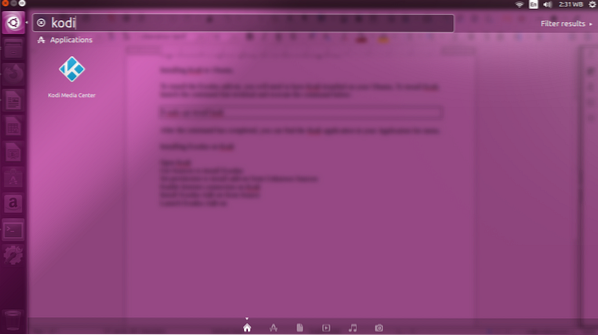
1. Indítsa el a Kodit, kattintson a „Beállítások” gombra (a fogaskerék ikonra).
2. Kattintson a „File Manager” elemre.”
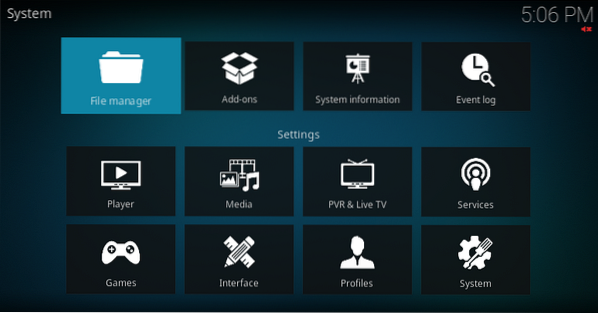
3. Kattintson duplán a „Forrás hozzáadása” elemre, majd a felbukkanó ablakban kattintson a „Nincs” elemre.
Forrás hozzáadása
Fájlforrás hozzáadása
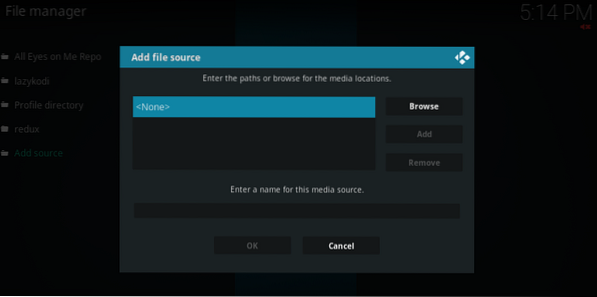
4. Írja be, vagy írja be vagy másolja be a következő URL-t a Kodi-ba, majd kattintson az „OK” gombra.”
https: // i-a-c.github.io /
Exodus Source repo
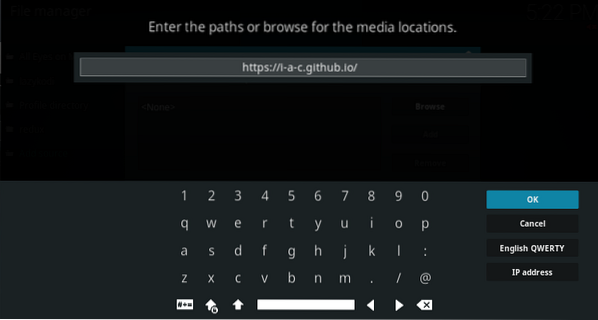
5. Adjon meg egy nevet a forrás mentéséhez. Írja be például az „Exodus Redux” kifejezést, és a forrás mentéséhez kattintson az „OK” gombra.
Médiaforrás
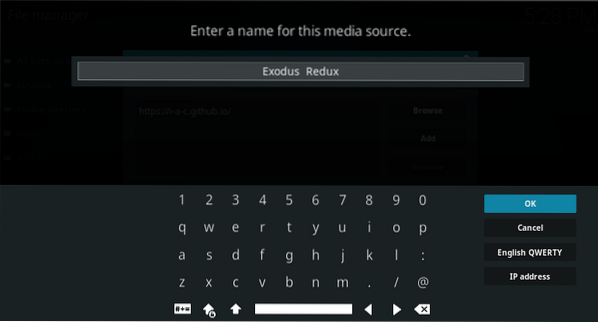
Exodus Redux fájlforrás
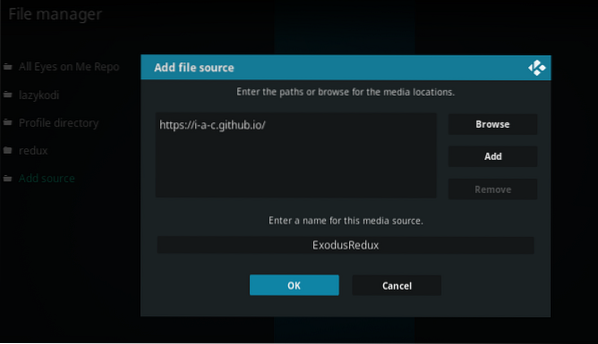
6. Térjen vissza a Kodi főmenüjébe, kattintson a „Kiegészítők” elemre, majd kattintson a Csomag ikonra a főmenü bal felső sarkában.
Kiegészítő csomag ikonra

7. A következő Kiegészítők böngészőablakban válassza a „Telepítés a zip fájlból lehetőséget.”
Bővítmény böngésző
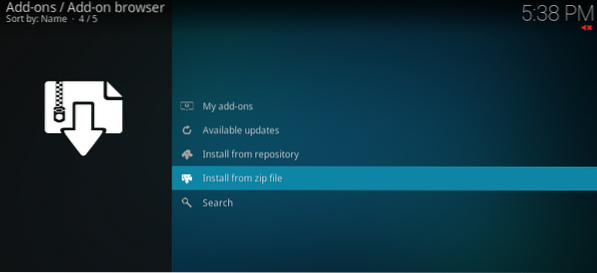
8. Válassza az „ExodusRedux.”Ez a fenti 5. lépésben elmentett fájlnévre vonatkozik.
Telepítés zip fájlból: Exodus Redux
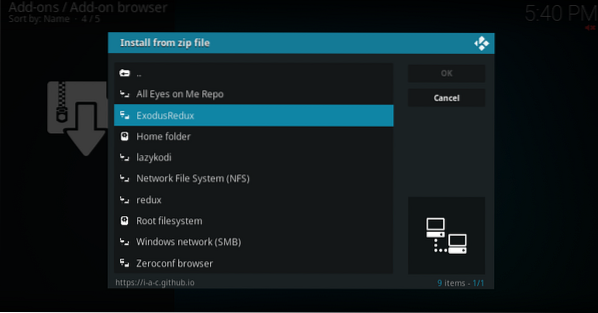
9. Kattintson a „repository” elemre.exodusredux-0.0.x.postai irányítószám/".
Exodus Redux tárház
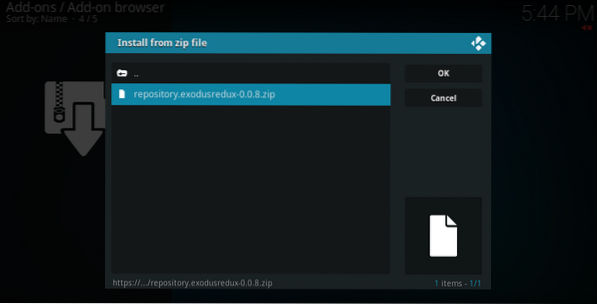
10. Várjon, amíg a jobb felső sarokban megjelenik a telepített kiegészítő értesítés, mielőtt folytatja a következő lépést.
11. Kattintson a „Telepítés a tárból.”
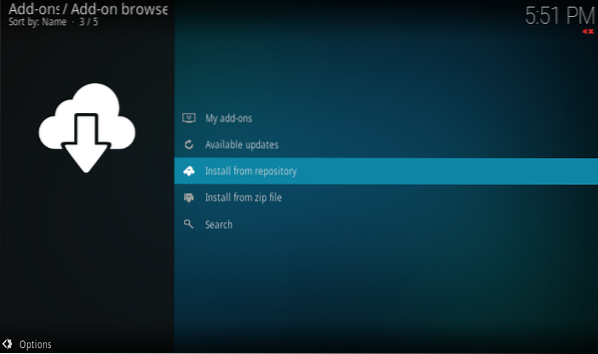
12. Kattintson az „Exodus Redux Repo” gombra.”
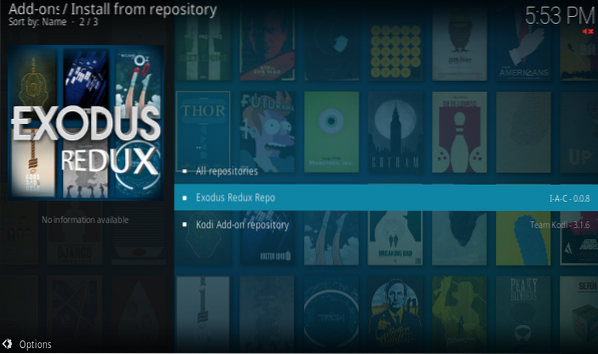
13. Kattintson a „Videó kiegészítők” elemre.”
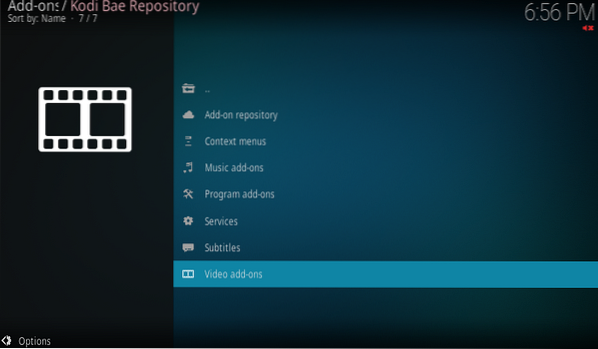
14. Kattintson az „Exodus Redux.”
15. Kattintson a jobb alsó sarokban található „Telepítés” gombra.
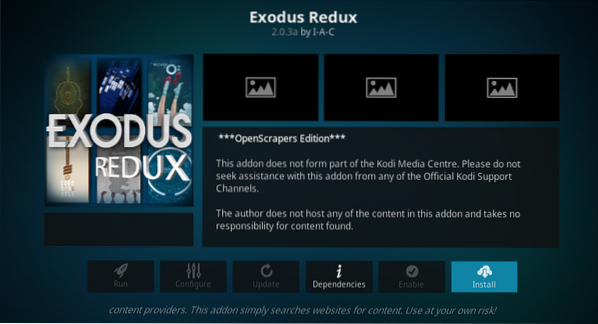
16. Nyissa meg az Exodust a Kodiban a Kodi főmenüjébe lépve.
Főmenü> Kiegészítők> Videobővítmények> Exodus
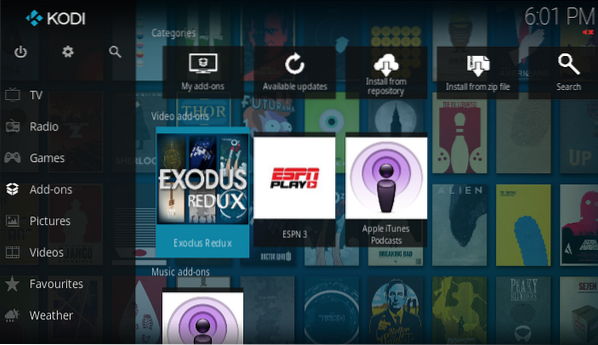
Telepítse az Exodust a Kodi Bae adattárral
Az Exodus telepítésének második módja a Kodi Bae adattár
1. lépés. Töltse le a Kodi Bae Repository Zip fájlt.
A zip fájlt letöltheti a Kodi Bae Repository Github Page: Kodi Bae Repository oldaláról, majd kattintson az adattárra.kodibae-X.x.x.letölthető zip fájlok.
2. lépés. Nyissa meg a Kodit, kattintson a „Kiegészítők” elemre, majd kattintson a Kodi kiegészítő csomag ikonjára a bal felső sarokban.

3. lépés. A Kiegészítő böngészőben válassza a „Telepítés a zip fájlból lehetőséget.”
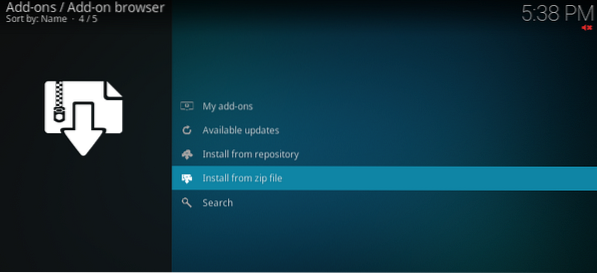
4. lépés. Válassza ki a Kodi Bae Repository Github oldalról letöltött zip fájlt, tallózva a fájl mentési helyére, i.e., adattár.kodibae-X.x.x.postai irányítószám. Esetemben a fájlt a / home / tuts / Downloads / repository helyen keresem.kodibae-X.x.x.postai irányítószám
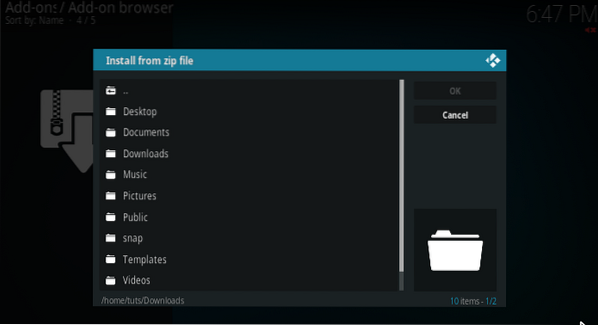
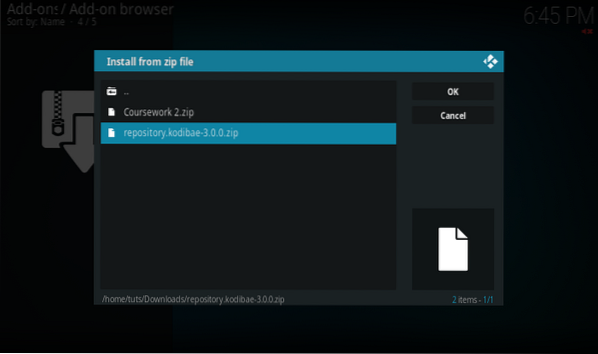
5. lépés. Ezután látnia kell a Kodi Bae Repository bővítmény telepített értesítését a jobb felső sarokban.
6. lépés. Kattintson a „Telepítés a tárból.”
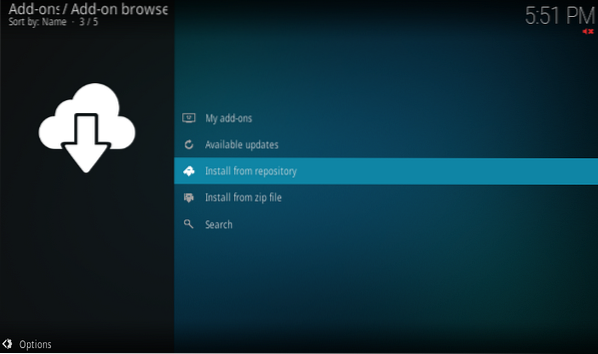
7. lépés. Kattintson a Kodi Bae Repository elemre.
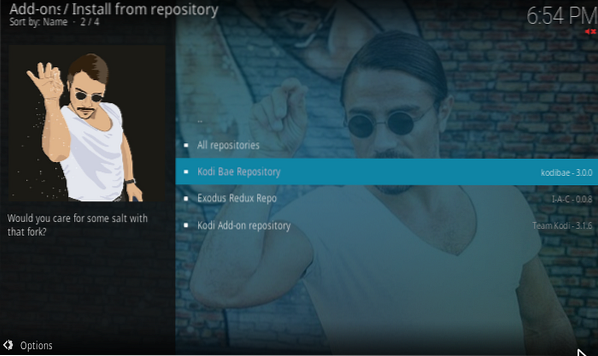
8. lépés. Ezután kattintson a „Videó-kiegészítők.”
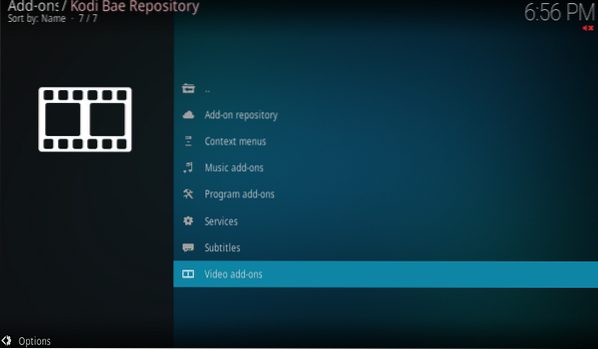
9. lépés. Válassza az „Exodus.”
10. lépés. A jobb alsó sarokban található a telepítés gomb. Kattintson rá.
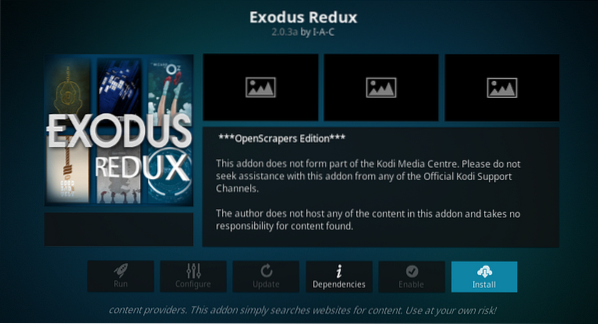
11. lépés. Várja meg a letöltés befejezését. A jobb felső sarokban megjelenik az Exodus bővítmény telepített értesítése.
Amikor az Exodus telepítése befejeződött, indítsa el az Exodus bővítményt a Kodiban a Kodi főmenüjébe lépve.
Főmenü> Kiegészítők> Videobővítmények> Exodus
További konfigurációk az Exodus Kodi-ra történő telepítése után
Az Exodus telepítése után érdemes tudni, hogyan kell frissíteni az Exodust, és hogyan lehet eltávolítani az Exodust a Kodiból. A következetes frissítések fontosak az Exodus számára. Frissített javításokat és legfrissebb forrásokat kap. A következő lépések kiemelik az Exodus frissítését a Kodi rendszeren.
1. lépés. Válassza a Kiegészítők> Saját bővítmények> Videobővítmények lehetőséget.
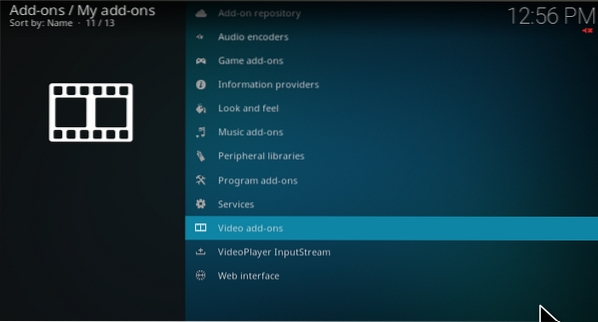
2. lépés. Válassza az Exodus Redux lehetőséget, és megjelenik egy menü lista, amely alján található a frissítés, az automatikus frissítés, a függőségek letiltása, az eltávolítás.
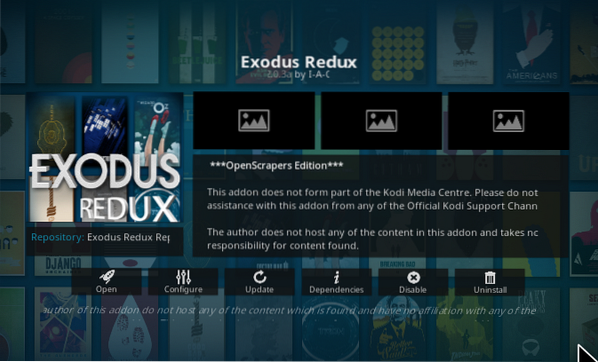
3. lépés. Az Exodus frissítéséhez kattintson a Frissítés menüre.
4. lépés. Az Exodus eltávolításához kattintson az Eltávolítás menüpontra.
Jogi nyilatkozat
Tartalmának és streaming szolgáltatásainak jellege miatt a Kodi nem vállal felelősséget a készülékére streamelt tartalomért. A Kodi nem engedi a kalózkodást, és igazolnia kell, hogy a videók vagy zenék streamingjéhez elért webhelyek megfelelő szerzői jogi megállapodásokkal rendelkeznek. Segítene, ha Ön törvényesen használná a Kodit és annak kiegészítőit.
A fenti útmutató és lépések betartásával telepítheti az Exodust a Kodi szoftverébe.
 Phenquestions
Phenquestions



